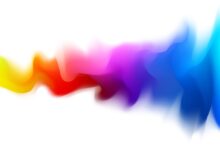Attirez l’attention sur votre présentation PowerPoint en incorporant une vidéo stockée sur votre ordinateur dans vos diapositives de présentation. Les vidéos démontrent quelque chose que vous ne pourriez pas faire autrement, interrompent votre discours ou ajoutent de la profondeur en utilisant le point de vue d’une autre personne.
Les instructions de cet article s’appliquent à PowerPoint 2019, 2016, 2013, 2010 ; PowerPoint pour Microsoft 365, et PowerPoint pour Mac.
Contenu
Comment insérer une vidéo dans PowerPoint sur un PC
Lorsque vous avez une vidéo stockée sur votre ordinateur ou sur OneDrive qui ferait un excellent complément à votre présentation PowerPoint, insérez la vidéo sur une diapositive vierge. Ensuite, redimensionnez la vidéo afin que votre public puisse la visionner facilement.
-
Enregistrez la vidéo que vous souhaitez insérer dans un fichier sur votre ordinateur, idéalement dans le même dossier que votre présentation.
Microsoft recommande les fichiers .wmv dans PowerPoint 2010. Pour les versions ultérieures, utilisez des fichiers .mp4.
-
Ouvrez votre présentation PowerPoint.
-
Sélectionnez la diapositive où vous voulez insérer la vidéo.
Pour insérer une nouvelle diapositive, cliquez avec le bouton droit de la souris entre deux autres diapositives dans le volet Diapositive (dans la colonne de gauche de l’écran) et sélectionnez Nouvelle diapositive. Ensuite, cliquez avec le bouton droit de la souris sur la nouvelle diapositive et sélectionnez Mise en page > Vide.
-
Aller à Insérer et, dans la Médias groupe, sélectionnez Vidéo > Vidéo sur mon PC. Dans PowerPoint 2010, sélectionnez Vidéo à partir d’un fichier.
-
Dans la boîte de navigation, choisissez votre vidéo et sélectionnez Insérer. La vidéo apparaît sur votre diapositive.
-
Tenir le Ctrl sur votre clavier et faites glisser une poignée de sélection de coin sur l’objet vidéo pour l’agrandir afin de remplir toute la zone de la diapositive.
-
Notez qu’une barre de lecture accompagne la vidéo. Utilisez-la pour contrôler la lecture de la vidéo.
-
Sélectionnez l’élément vidéo, allez à Lecture et, dans la Options vidéo groupe, sélectionnez Automatiquement de la Démarrer liste. Cette option permet de lire automatiquement la vidéo lorsque vous l’atteignez dans votre présentation, au lieu de devoir la sélectionner pour la lire.
-
Placez un chèque à côté de Jouer en plein écran. Cette option permet de lire la vidéo en taille réelle, quel que soit son format.
-
Pour voir votre vidéo en action, allez à la première diapositive de votre présentation et sélectionnez le Diaporama en bas de PowerPoint ; il ressemble à un écran de projecteur. Vous pouvez maintenant parcourir vos diapositives en mode présentation.
Comme votre vidéo est sur votre PC, vous n’avez pas besoin d’être en ligne pour qu’elle fonctionne dans le cadre de votre présentation.
Comment insérer une vidéo dans PowerPoint pour Mac
Les instructions suivantes s’appliquent à PowerPoint pour Microsoft 365 pour Mac, et à PowerPoint 2019 et 2016 pour Mac :
-
Ouvrez PowerPoint et naviguez jusqu’à la diapositive où vous voulez placer la vidéo.
-
Aller à Insérer et sélectionnez Film du dossier.
-
Dans la boîte de dialogue, choisissez le fichier que vous souhaitez et sélectionnez Insérer. Une image vidéo apparaît sur la diapositive.
-
Pour formater la vidéo, sélectionnez-la, allez à Format vidéoSélectionnez Démarreret choisissez Automatiquement pour faire jouer la vidéo automatiquement lorsque vous atteignez cette diapositive dans votre présentation.
-
Pour donner plus d’importance à votre vidéo, allez à Format vidéoSélectionnez Effets vidéoet choisissez l’effet que vous souhaitez.